以前、こんな記事を書きました。
>M1チップMac miniがコスパ最高!デスクトップユーザーはこれで決まりなのでは
記事を書いたあと、いてもたってもいられなくなりM1チップ搭載のMac miniを購入しました。iMac 21.5インチ (2017)からの買い替えです。買い替えた理由は以下の2点です↓
- M1チップがすごすぎて、それ以前のMacの中古価格が恐ろしく下がりそうだから、値崩れする前にiMacを売りたかった
- M1チップの性能よりも、省電力でエコなところにひかれたから
という理由です。
M1チップMac miniを使ってみての感想をまず先に書いておきますと、「8GBなのにスッゲーサクサク動くうぅぅ!!!Safariのサクサク感がたまらねぇぇ!!!」という感じです。
以下ではもう少し具体的にレビューを書いていきます。
1. M1チップMac miniのレビュー
私が購入したのは、一番安いモデルのMac miniです。
- 8GBのユニファイドメモリ
- 256GBのSSD
- 72800円(税別)
のやつですね。
1.1. 外観

ドン!

ペリペリと、ビニールを破いていきます。

この感じ、たまりません。

ビニールを剥ぎ取りました。

上箱をパカっと外し、本体とご対面。Mac mini 2018、2020はスペースグレーでしたが、今回からまたシルバーに戻りました。

ケーブルは黒いです。

裏はこんな感じ。

背面はこんな感じ。HDMIとUSB-Aがあるのがいいですね。MacBook Air /Proにはない、Mac miniのメリットです。

Mac mini 2014時代から使っている台に乗せました。排熱を気にしてのことですが、M1チップ搭載Mac miniからは不要になりそうです。
>Mac miniの熱対策ならこのラック!排熱を意識して長く使おう
1.2. まずはmacOSをアップデート
『macOSをアップデートする前に初期化し、OSを再インストールするとMac miniが文鎮化する』という記事を見かけたので、Time Machineからの復元の前に、まずは普通に起動してアップデートすることにしました。(というのも、Time MachineのデータがBig Sur 11.01なので、バージョンを合わせておうたほうが無難かと思いまして)
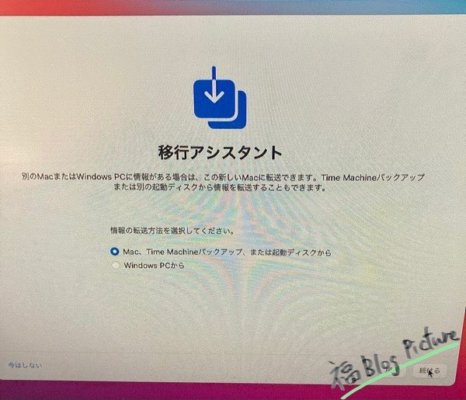
いつもだったらバックアップから復元するところですが、念には念を入れて左下の『今はしない』を選択します。
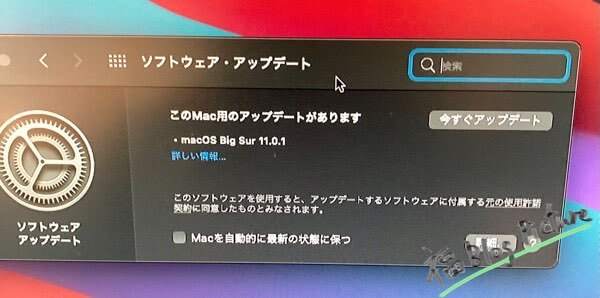
起動後、システム環境設定よりアップデートしていきます。
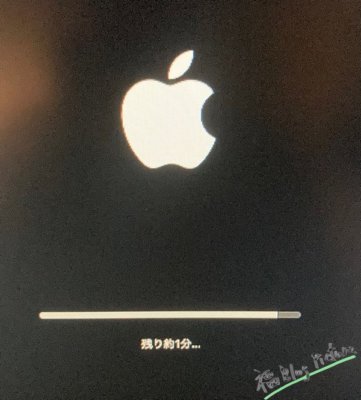
待ちます。
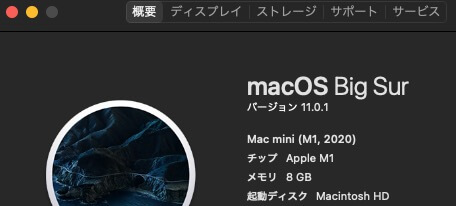
M1 Mac miniもBig Sur 11.01になりました。これでTime Machineのバックアップデータと同じバージョンです。というわけで、Time Machineから移行アシスタントで復元。問題なく復元できました👍
>Macのストレージの『その他』問題が解決できた【Time Machineから復元】
1.3. Apple純正アプリが鬼サクサク

M1チップの凄さは至る所でレビューされておりますね。実際に触ってみると、「ほんまや、こりゃすげー」と頷きます。Apple純正アプリであれば、1.5倍サクサク動くような気がします。とにかく起動とか表示がはやいんです。
Safariでタブを常時20以上開いているのですが、重さを感じたことがありません。これがユニファイドメモリの力なのでしょうか。8GBでもサクサクです。95%のMacユーザーは8GBで十分な気がします。
1.4. SSDが超早くなってる!スワップしてもサクサクなのはSSDのおかげ?
M1 MacのSSDはさらに早くなっております。
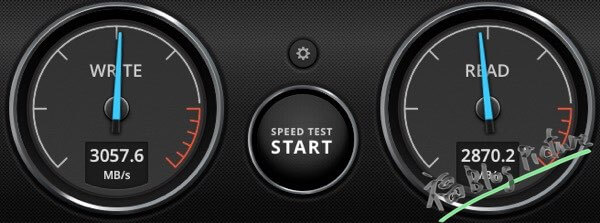
なんじゃこの数字。これ、やばいじゃん。(SSDの400MB/Sで「すげー!」って言ってた時代が懐かしい)
このSSDの性能のおかげか、5GBスワップしてもサクサクなのです。
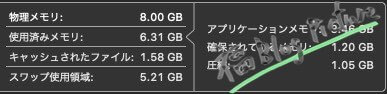
お金をかけるなら16GBのメモリにするより、512GBのSSDにした方が満足度が高いかもですね。
1.5. MacでiPhone/iPadのアプリが使える
M1 MacではiPhone/iPadのアプリが使えます。App Storeからインストールできます。(すべてのアプリが対応しているわけではありません。アプリ開発者さんに選択権があるようです。)
ということで、久しぶりにポケモンクエストをやってみました☺️

iPadで遊んでたゲームがMacでできるなんて感動です。
1.6. Rosetta2のおかげでほとんどのアプリは問題なく使える
「M1チップなんて不具合が多いんだろ!Intel向けのアプリはバグが出まくるんだろ!」
と、当初は言われていました。しかし、不具合はほとんどありません。Intel向けのアプリでもRosetta2のおかげで問題なく使えます。私の場合ですと、1つのアプリを除いて使えております。
>M1チップMacでオーディオインターフェースUR242は使えない
お仕事でMacを使っている人は、使っているアプリがM1チップに対応しているかどうかをよーくお調べになってください。
1.7. Bluetooth障害はない
「M1 Mac miniはBluetooth障害がある」という記事を見かけましたが、私の環境ですと一度も障害は起こっておりません。Mac mini 2014/2018とBluetooth障害がありましたから、懸念していたのですけれど。
>Mac mini 2018のBluetooth干渉問題【キーボードやマウスの接続が切れる】
>Mac mini 2014のUSB3.0を使うと電波干渉で動作が不安定に。アルミホイル解決!?
1.8. スピーカーは相変わらずしょぼい
Mac miniのスピーカーは相変わらずしょぼいです。Mac miniの購入を考えている方は、別にスピーカーを用意しましょう。
おすすめのスピーカーはBose Companion 2です。中古だと6000円くらいで買えるはず。
>2020年だけれどBose Companion 2 Series IIIを購入【PS4に繋いでみた】
1.8. 外部モニターの制限は気にならない
M1 Macは外部モニターに制限があります。
- Air/Pro→外部モニターは1つまで
- Mac mini→外部モニターは2つまで
私は23.8インチのモニターと、15インチ?くらいのモニター2つを使っております。
「トリプルディスプレイじゃないとダメなんや!」という方は、M1 Macは諦めましょう。(iPadをサイドカーで使う方法もあります)
1.9. 静かすぎる…ファンが全然回らない
M1チップのスゴいところは性能もそうなのですが、なんといっても省エネな点です。性能をアップさせておきながら省エネを実現するとは、Appleさんまじですごいです。
省エネということで、発熱が少ないです。ですからファンが全然回りません。HDDが回る音の方がうるさいです。冬という季節も関係していますが、Time Machineを使って復元しているときでさえ本体は冷たかったです。
私の心の中にいる環境少女ことグレタさんが叫びます。「省エネ最高!!!地球に優しい!!!」
私と同じように、貧乏性で電気代を少しでも安くしたい人にとって、M1 Macは最高です笑
おわりに:20万円以下のMacをお使いの方はM1 Macに買い替えてもいい
M1 Mac最高です。Mac miniなんて8万円くらいですからね。この値段で超サクサク。そして省エネで電気代もかからない。すごいです。キーボード、マウス、モニターを持っている人にはMac miniオススメです。
ですが、2019年以降に20万円以上のMacを購入した人なら、M1 Macに買い換える必要はないかと思います。20万円ですと、Core i5、メモリ16GB、SSD512GBくらいにスペックアップしているでしょうから、それくらいのスペックであればM1 Macにしても幸福感はそこまでないでしょう。(それでもサクサク感はアップするというレビューが多数あったりしますが😅)
逆に言えば、2019年より前に20万円以下のMacを購入している人であれば、M1 Macにしてもいいかと思います。サクサク感がアップして、さらにMacの使い心地がよくなるはずです。Safariのブラウジングが超気持ちいいです😁
いやー、来年度の大学生はほぼ全員がM1 MacBook Airを使うんじゃないですかねー。iPhoneで動画をとって、それをM1 MacBook Airで編集して思い出を残していくと。うらやましい!
以上、M1 Mac miniのレビューでした。参考までに。それでは!
2. M1 Mac miniの追記
使い続けて思うこと、気になる記事などを追記していきます。
2.1. M1 Mac miniの消費電力が少なすぎる!
AAPL Ch.さんがこんな「M1 Mac miniの消費電力がすごいぞ!」というような記事を公開しておりました↓
Mac mini (M1, 2020)はピーク性能時でも消費電力がMac mini (2018)の待機時電力を超えず、Geekbench 5のワークロードを3分の2時間で処理できるようになっています。詳細は以下から。
引用:https://applech2.com/archives/20210125-apple-m1-vs-intel-8th-energy-efficiency-benchmark.html
Apple公式サイトによる、M1 Mac miniとMac mni 2018の消費電力の違い↓
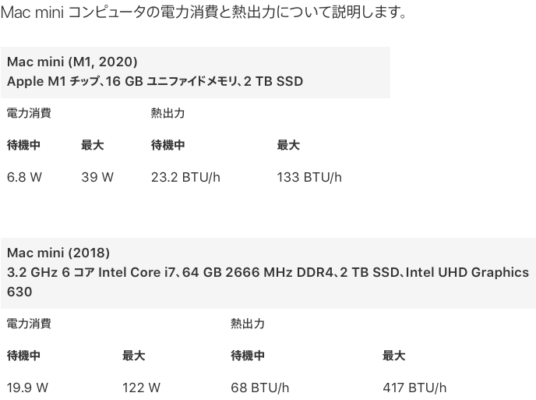
https://support.apple.com/ja-jp/HT201897
発熱しないけれど高性能なM1 Macのすごさが分かりますね。いやー、家計にも優しいし、地球にもやさしいですねー。迷っている方はすぐに買い換えたほうがいいのではないでしょうか👍
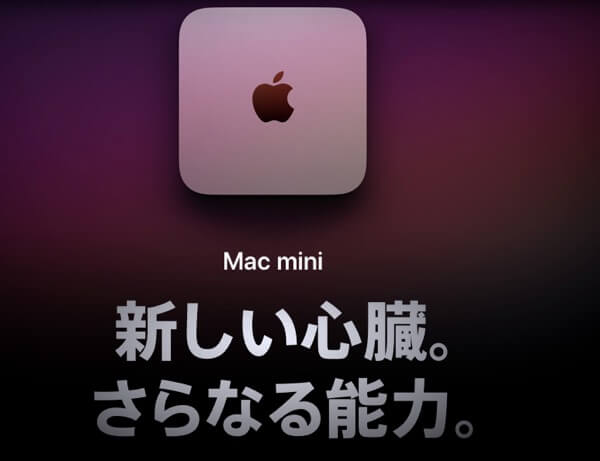
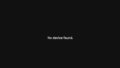
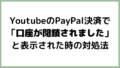
コメント